Windows 11 中可以进行许多自定义。如果您已对 Windows 资源管理器文件夹视图进行了多项更改,或者由于某种原因需要重置它,请在本文中了解如何执行此操作。
使用 Windows资源管理器 文件夹视图,可以添加或删除预览/详细信息面板、显示图标或列表、分组、排序、显示/隐藏文件/文件夹、调整空磁盘等等。
Windows 资源管理器包括五个文件夹模板,您可以使用它们来自定义文件夹的外观。这些是常规项目、文档、图像、音乐和视频。每个模板都具有独特的对象排列、排序和分组功能,具体取决于文件夹的内容类型。
恢复 Windows 资源管理器视图
要恢复 Windows 资源管理器视图,请执行以下操作。打开 Windows 资源管理器。单击功能区中的三个点。然后单击菜单中的选项。
单击“查看”选项卡,然后单击“恢复文件夹”按钮。
在“您希望此类型的所有文件夹都使用默认显示设置吗?”消息中单击“是”。
您现在已将默认视图应用到 Windows 资源管理器中的文件夹视图。
阅读
我希望这对你有帮助。感谢您的阅读!

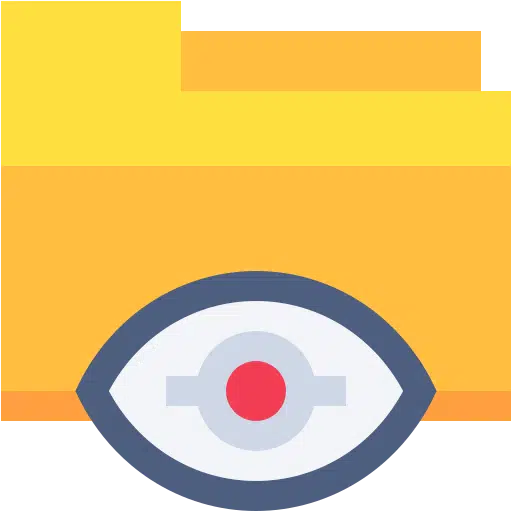
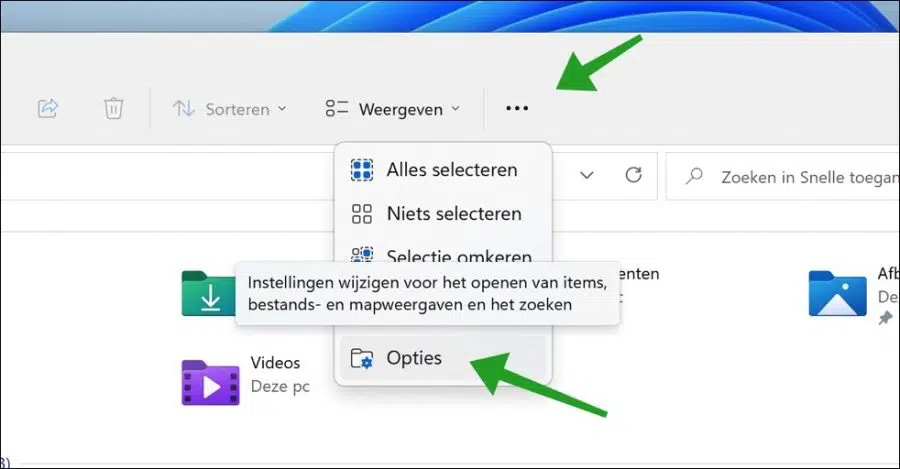
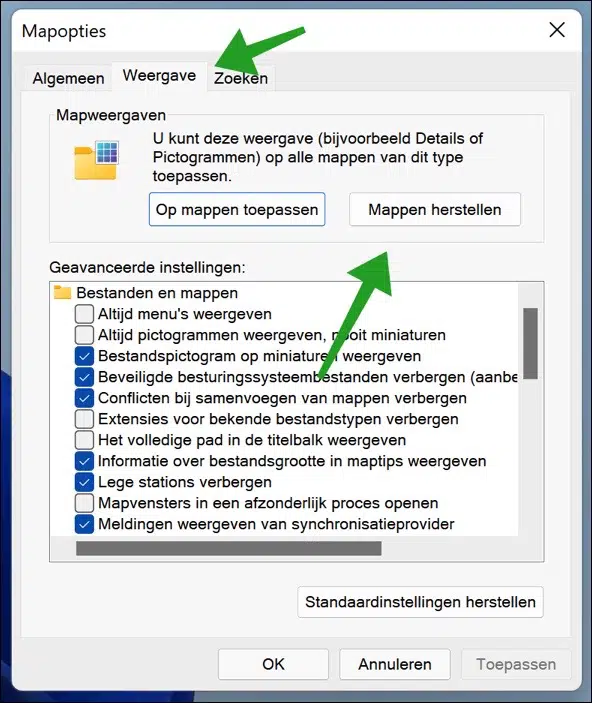
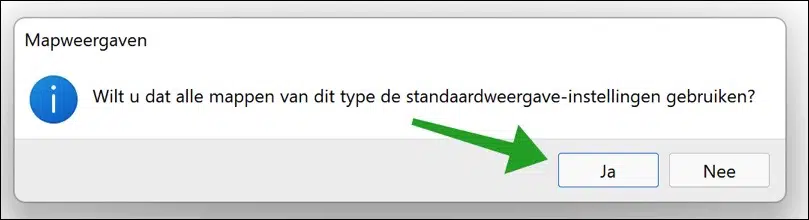
您好,我通过使用选项并取消选中“显示最近使用的文件”选项,成功将资源管理器中的文件夹和文件格式恢复到早期版本。这让我的一切都变得更加清晰。但 。 。 。 。 。如果我想保存某些内容,我最终会再次按日期排序文件,这意味着我无法快速找到正确的文件夹。你如何解决这个问题?
你好,希望我理解。您可以通过选项将“打开资源管理器”选项更改为“此电脑”。然后点击应用。之后,再次打开资源管理器,单击菜单中的“排序”>“分组依据”>“类型”。
这可能就是你的意思。祝你好运!
您好斯特凡
我已经有了这些设置。这意味着资源管理器具有正确的文件格式。但是,当我想保存 Office 文档时,我没有看到这种格式。然后一切都按时间顺序恢复,这意味着我必须重新开始搜索。
如果有人知道,可以回复。不幸的是我不知道这个问题的解决方案。
尽管如此,还是谢谢你的想法。
在 Windows 10 中,您可以在网格上的文件夹中显示子文件夹,然后选择“查看”->“大图标”。这在 Windows 11 中仍然是可能的。但是,如果这些文件夹包含图像,则该文件夹中第一张照片的缩略图也会显示在文件夹图标中。我无法再在 Windows 11 中执行此操作。至少,我没有找到这个选项。有什么技巧可以再次显示它吗?我一直认为这是一个非常好的和明确的选择。
你好,好问题。确实,Windows 11 中默认情况下不提供此功能。文件夹图标中不显示图像的“缩略图”。这可以通过调整来实现,您可以在此处阅读有关此内容的更多信息: https://www.pc-tips.info/tips/windows-tips/map-miniaturen-weergeven-in-windows-11/
问候,斯特凡
在Win 10下,我的文件夹可以选择在顶部栏中播放音乐,然后我可以选择播放歌曲或所有内容,这在Win 11中消失了,如果可能的话,在win 11下我怎样才能恢复它
你好,好问题!我给你测试了一下。这是可能的,这样。
首先,按照本文中的步骤将“经典功能区”从Windows 10恢复到Windows 11:
https://www.pc-tips.info/tips/windows-tips/oude-windows-verkenner-terugzetten-windows-11/
然后右键单击存储音乐的文件夹(可能是 MP3 文件),然后单击“属性”。单击“自定义”选项卡,然后单击“优化此文件夹”并从列表中选择“音乐”。
然后通过 Windows 资源管理器转到此文件夹并单击 MP3 或 WAV 文件(音乐文件)。现在,您将看到 Windows 资源管理器顶部出现一个名为“音乐实用程序”的选项卡。这是 Windows 10 中已知的经典媒体播放器,现在也可在 Windows 11 中使用。
这是用于澄清的屏幕截图: https://www.pc-tips.info/wp-content/uploads/2022/02/screenshot_5411.jpg
祝你好运!问候,斯特凡